eControl
eControl er en applikasjon som ligger på eHub og brukes til å gjennomføre treningsøkter eller stevner på en skytebane.
For å få tilgang til programvaren på eHub, må du skrive inn eHub-ens IP-adresse i nettleserens adressefelt. Vi anbefaler å opprette snarveier på skrivebordet for enklere tilgang.
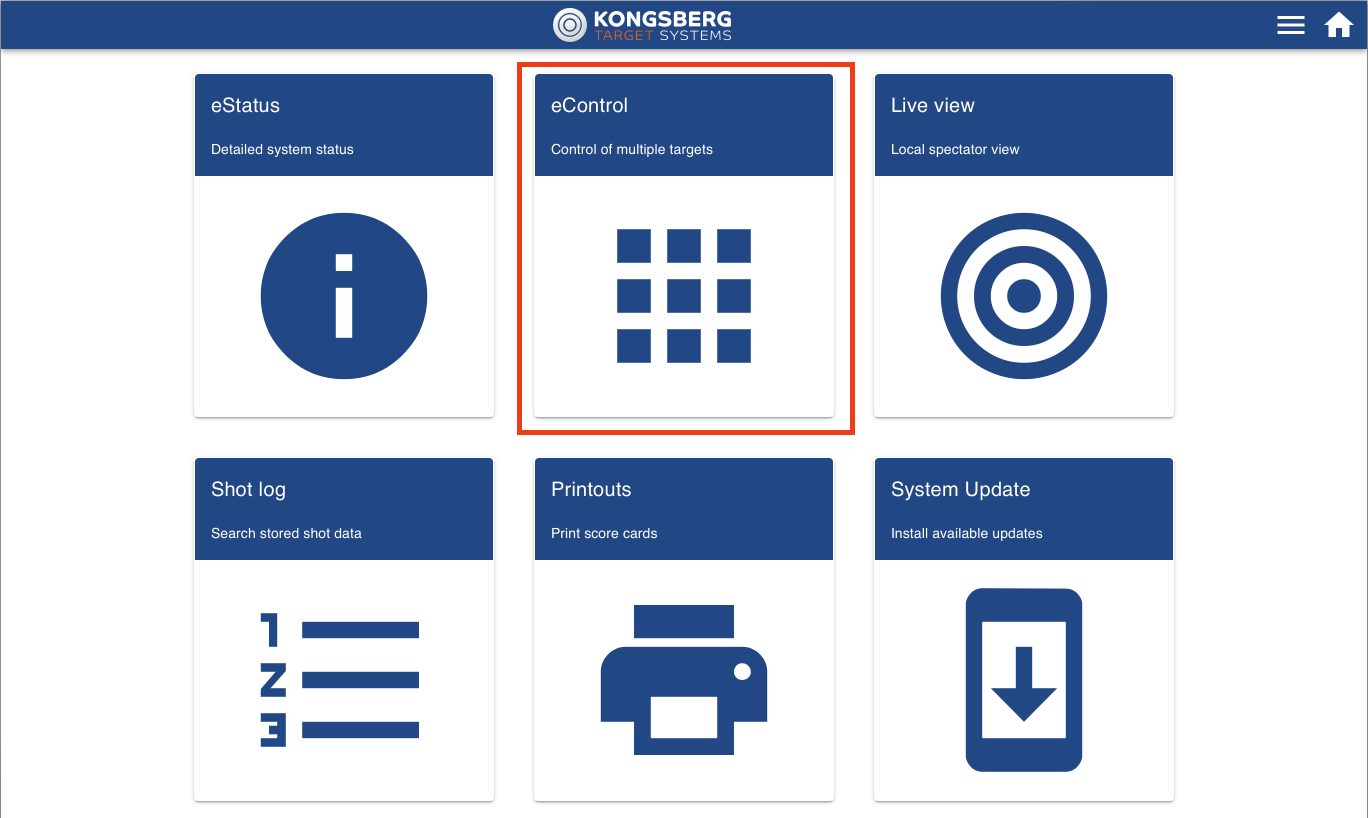
eControl er tilgjengelig fra eHub-startskjermen.
YouTube-spilleliste
Se vår spilleliste med eControl-relaterte videoer.
Bruker og tilgang
eHub har innebygd adgangskontroll for å sikre at kun autoriserte brukere får tilgang til kritiske funksjoner under stevnet.
Les mer om hvordan du logger inn, hvilke funksjoner som er tilgjengelige uten innlogging, og hva de ulike brukernivåene har tilgang til.
Klikk her for mer informasjon.
Klargjøring og status
Bruk eStatus-applikasjonen for å sjekke at alle skiver, monitorer, nettverksenheter og skytilkobling har normalstatus, og at ingen enheter viser feil eller mangler tilkobling.
Sjekk også batteristatus på trådløse enheter.
Vi anbefaler å ha eStatus åpen på en egen skjerm for kontinuerlig oversikt gjennom hele stevnet.
Alternativt kan du åpne eStatus direkte fra eControl som et statuspanel ved å klikke på varslingsikonet (🔔) øverst til høyre – da får du en miniversjon av eStatus uten å forlate stevnestyringen.
Klikk her for mer informasjon om eStatus.
Opprett et nytt stevne
Det finnes ulike måter å opprette et stevne på:
Dersom man benytter Leon resultatprogram, og oppretter stevnet der, vil dette automatisk vises i eControl.
Ønsker man å opprette et nytt stevne uten å bruke Leon, kan dette gjøres manuelt i eControl.
Dette gir fleksibilitet for både trening, testskyting og stevner uten eksterne resultatprogram.
Opprette stevne manuelt:
- For å lage et stevne, klikk på "pluss"-ikonet.
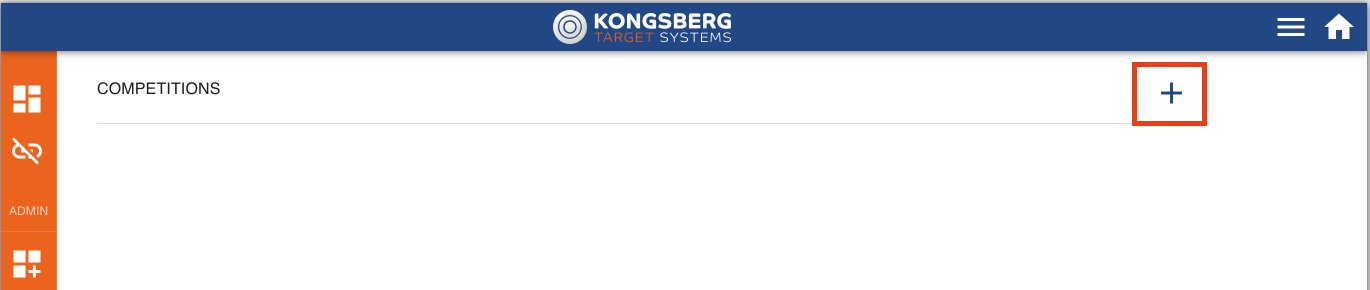
- Skriv inn navn på stevnet.

- Klikk Opprett.
- Du vil nå se stevnet du nettopp har laget i stevneoversikten
- Velg om du ønsker å opererer alle skiver, eller et utvalg i “styringsgruppe”.
- Velg et skyteprogram. (mulig å overstyre senere, men dersom valgt her vil det automatisk velges ved start stevneoversikten.

Filformat oppropsliste / navneliste. Les mer her.
Gjennomføre et stevne
Start et stevne
For å starte et stevne må du finne stevnet du vil starte, og klikke på det oransje "spill av"-ikonet. Hvis stevnet allerede kjører, må du klikke på "øye"-ikonet for å delta og se det pågeånde stevnet.


Klikk på "spill av"-ikonet for å starte Klikk på "øye"-ikonet for å fortsette.
Når du starter et stevne, må du velge hvilke skiver du vil bruke og hvilket skyteprogram som skal kjøres. Klikk på start for å kjøre stevnet.

Styringsgruppe
Styringsgrupper er en måte å velge hvilke skiver du ønsker å operere. "Alle skiver" vil alltid være tilgjengelig. Ved å velge "alle skiver" vil du bruke alle tilgjengelige skiver. Dette er standardvalget for de fleste brukere. Hvis du kun vil bruke et utvalg av skiver, må du velge en Styringsgruppe. Det er mulig å opprette og administrere Styringsgrupper fra "styringsgrupper"-menyen.
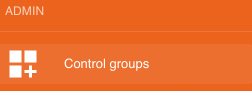
Skyteprogram
Et skyteprogram er en oppskrift på hvordan stevnet skal avvikles, som antall serier, blinkdefinisjon, antall skudd osv. Velg skyteprogrammet du skal bruke.
Finner du ikke skyteprogrammet du øsnker å benytte? Les om dette her.
NB: Viktig ved finaler – valg av skyteprogram
Ved finaler benyttes det ofte to ulike skyteprogrammer:
Fellesanvisning – for de første finalelagene
Enkelskiveanvisning – for siste finalelag
⚠️ Viktig:
Sørg for å velge riktig skyteprogram før laget startes.
Det er ikke mulig å endre skyteprogram etter at laget har startet.
Finale med lukket publikum
Enkelskuddsanvisning er lukket både for publikum og skytter.
Resultatene vises ikke før serien er fullført.
Finale med åpent publikum
Samme visning som i innledende lag:
Åpen anvisning til publikum (live visning)
Serievis anvisning til skytter
Lag
Dersom det finnes påmeldinger knyttet til lag, vil disse lagene automatisk vises i listen over tilgjengelige lag.
Hvis det ikke finnes noen forhåndsdefinerte lag, vil systemet automatisk opprette et nytt lag når du starter.
Lagstatus
Hvert lag vises med en statusindikator som gir deg rask oversikt:
- Godkjent – laget er klart til å starte
- Startet – laget har startet, men er ikke fullført
- Ferdig – laget er avsluttet
Dette gjør det enkelt å holde oversikt over fremdriften i stevnet.
Lag-grupper
Lagene i et stevne er inndelt i grupper, noe som gjør det mulig å bruke samme lagnummer i flere grupper, så lenge de ikke overlapper.
Vanlige eksempler på grupper er:
- Innledende
- Finale
✅ Ved bruk av Leon resultatprogram:
Gruppene styres automatisk basert på øvelsene i Leon. Disse vises i venstre marg/vindu i Leon og synkroniseres til eControl. Hver øvelse i Leon tilsvarer én lag-gruppe i systemet.
Monitormodus
Monitormodus er å begrense de mulige handlingene skytterne overvåker har lov til under et stevne. Hvis du ikke vil at skytterne skal gå seg vill i menyer, navigere i skyteprogrammet eller restarte skjermen under et stevne, bør du velge "Låst" eller Auto-modus.
Åpen
"Åpen"-modus har ingen begrensning og skytemonitoren kan betjene alt fra navigasjon til alle de forskjellige menyene.
Auto
Auto-modus låser de fleste menyene og handlinger.
Auto lar skytteren navigere fra prøveskudd til tellende en blokkserie, betjene skiveheis og velge tolkestørrelse der det er tilgjengelig.
Kjør et stevne
Oversikt over brukergrensesnitt
eControl er utviklet spesielt for å gi operatøren best mulig oversikt og kontroll under et pågående stevne. Brukergrensesnittet er designet for effektiv drift og enkel navigasjon.
Når et stevne startes, vil du se en fremtredende komponent kalt felleskortet. Dette gir deg en samlet oversikt og operativ kontroll over alle valgte skiver og baner i stevnet.
Felleskortet viser progresjon og status for alle aktive skyttere i stevnet.
Dersom det er gjort et utvalg av skiver, vil felleskortet kun reflektere dette utvalget.
Progresjon og status gjelder alle skiver med aktive skyttere – skiver uten skyttere (blanke skiver) telles ikke med i fremdriften.
Kortet gir en samlet oversikt, og det skal i de fleste tilfeller være tilstrekkelig å følge med her, da all essensiell informasjon er samlet i én visning.
Hvis det oppstår avvik fra normal avvikling, vil dette tydelig visualiseres i felleskortet – for eksempel:
- For mange skudd
- Skudd før eller etter kommando («ild»)
- Manglende eller unormal aktivitet
- Tekniske problemer med fysiske enheter, som skiver eller monitorer
For mer informasjon om et spesifikt avvik, kan du åpne det enkelte skivekortet. Der ser du nøyaktig hvilken skive det gjelder, slik at operatøren raskt kan rette oppmerksomheten mot aktuell skytter og situasjon.
Samlet oversikt
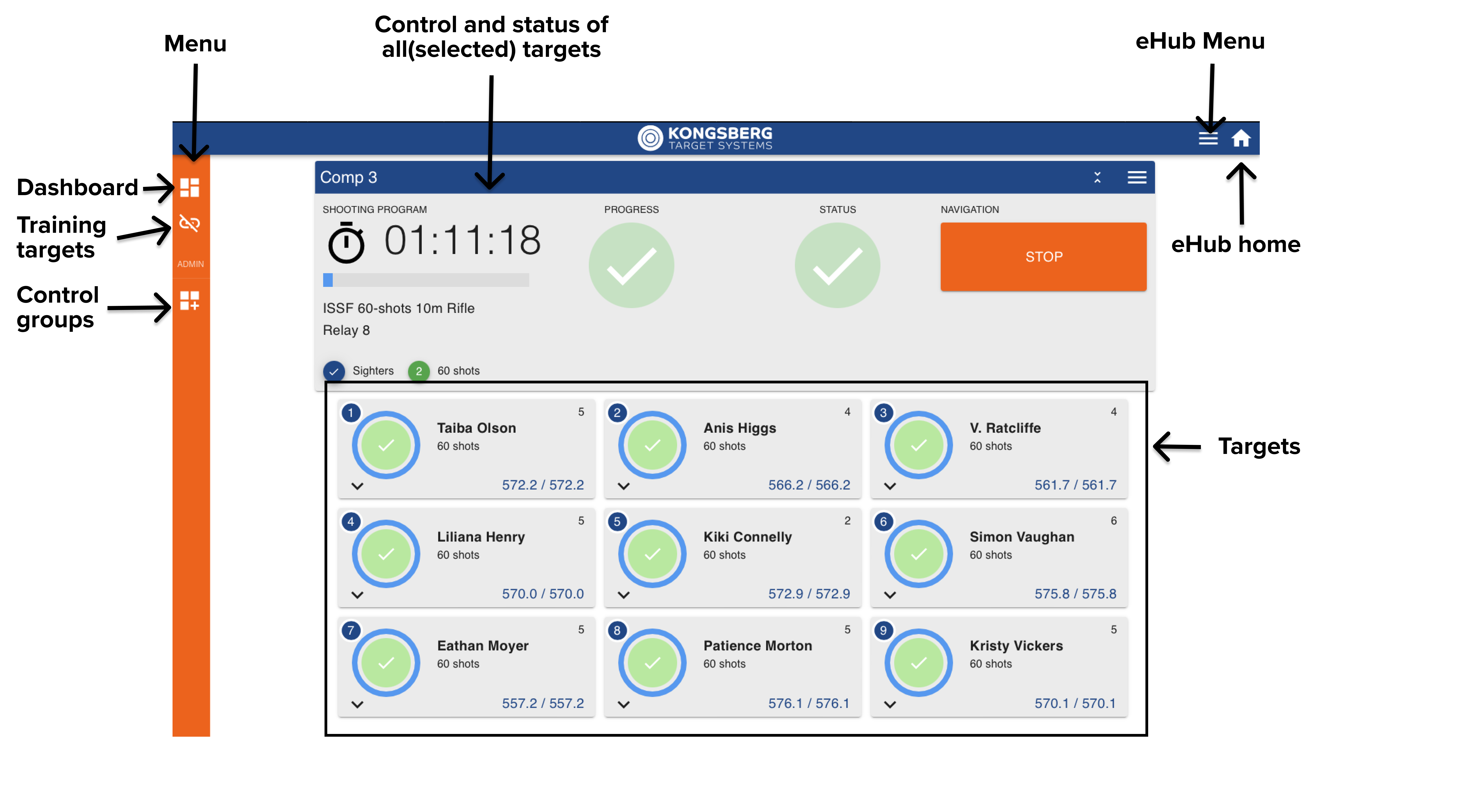
Felles kort (komponent)
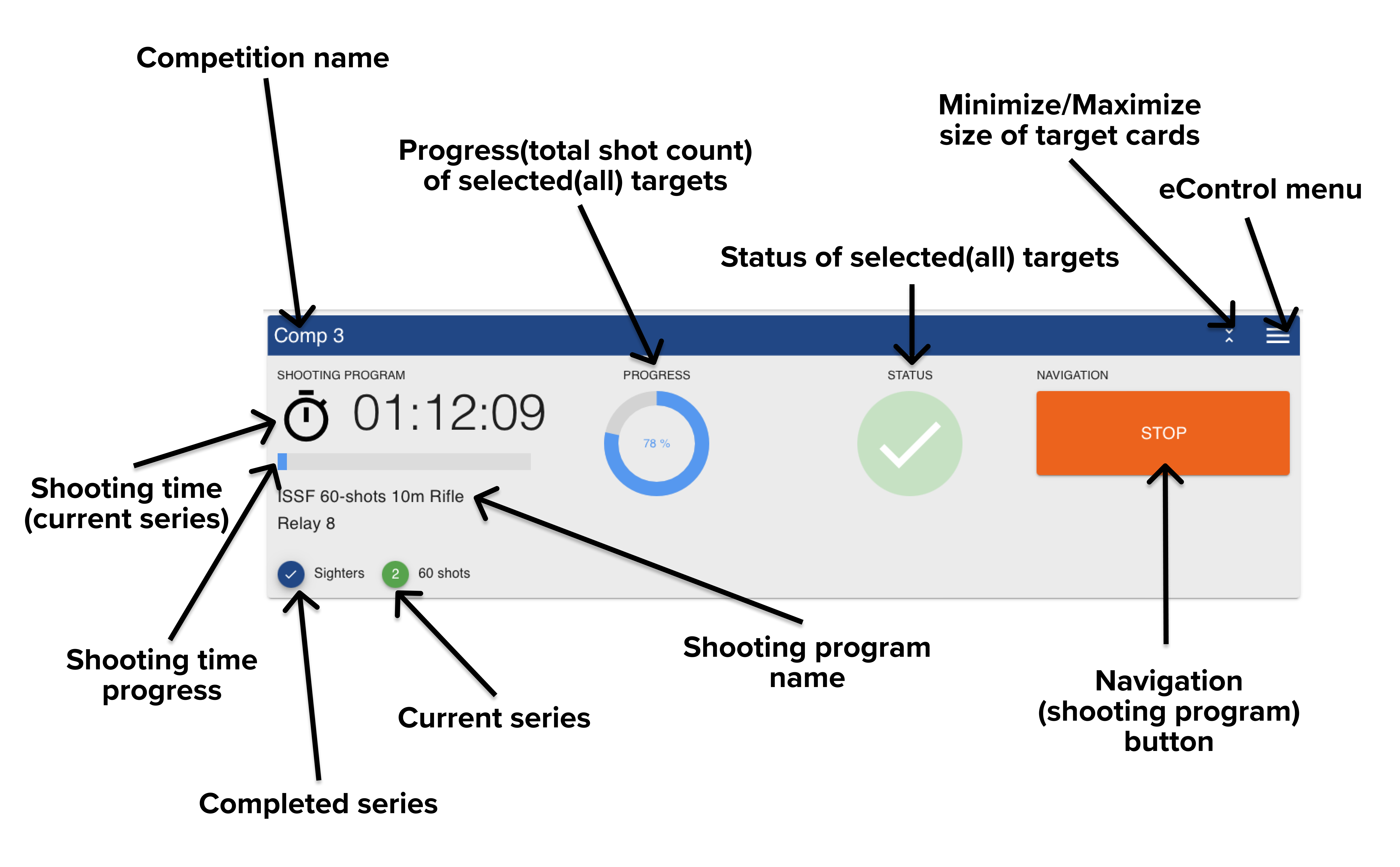
Status
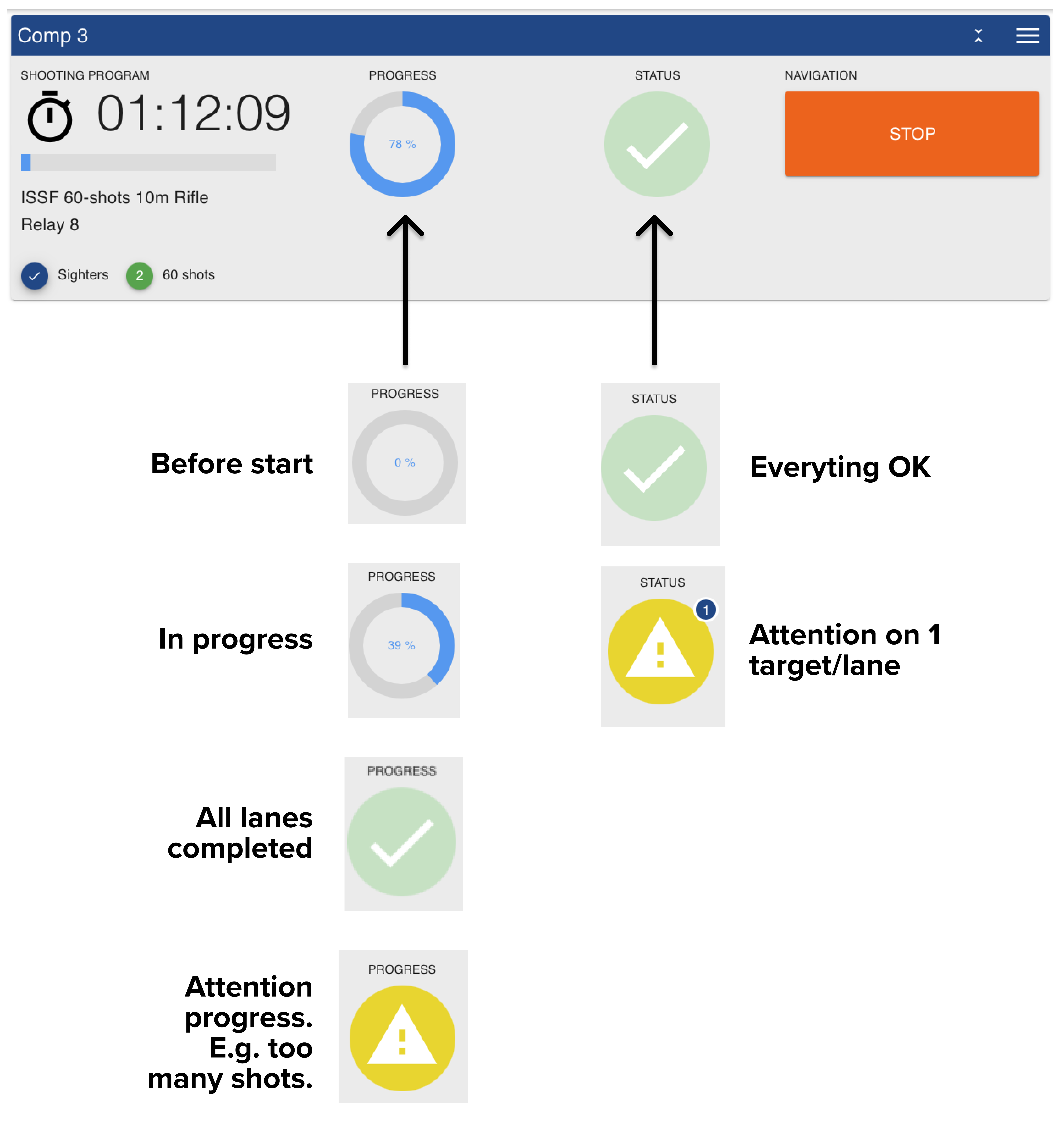
Skivekort
Medium størrelse
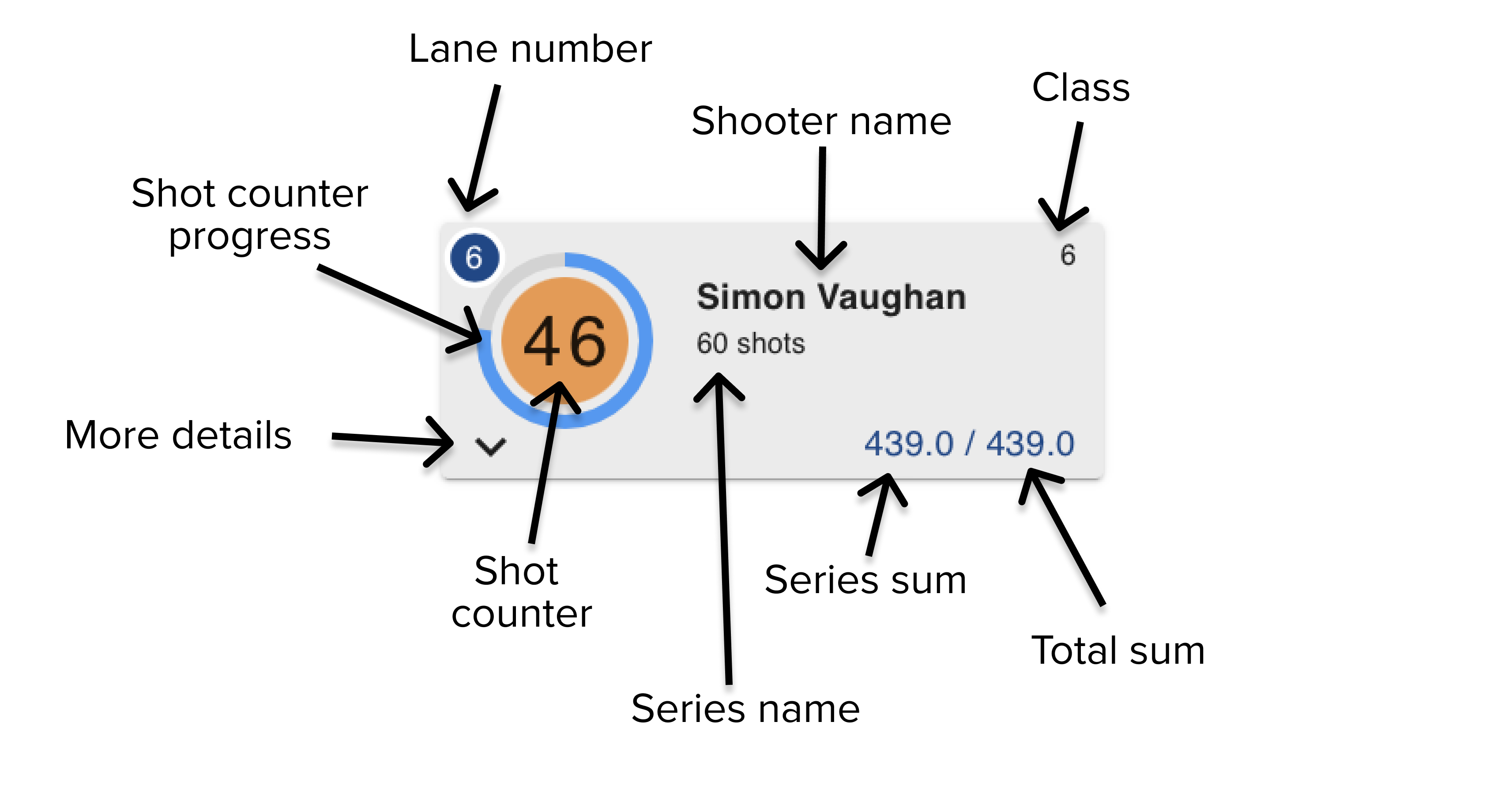
Liten størrelse
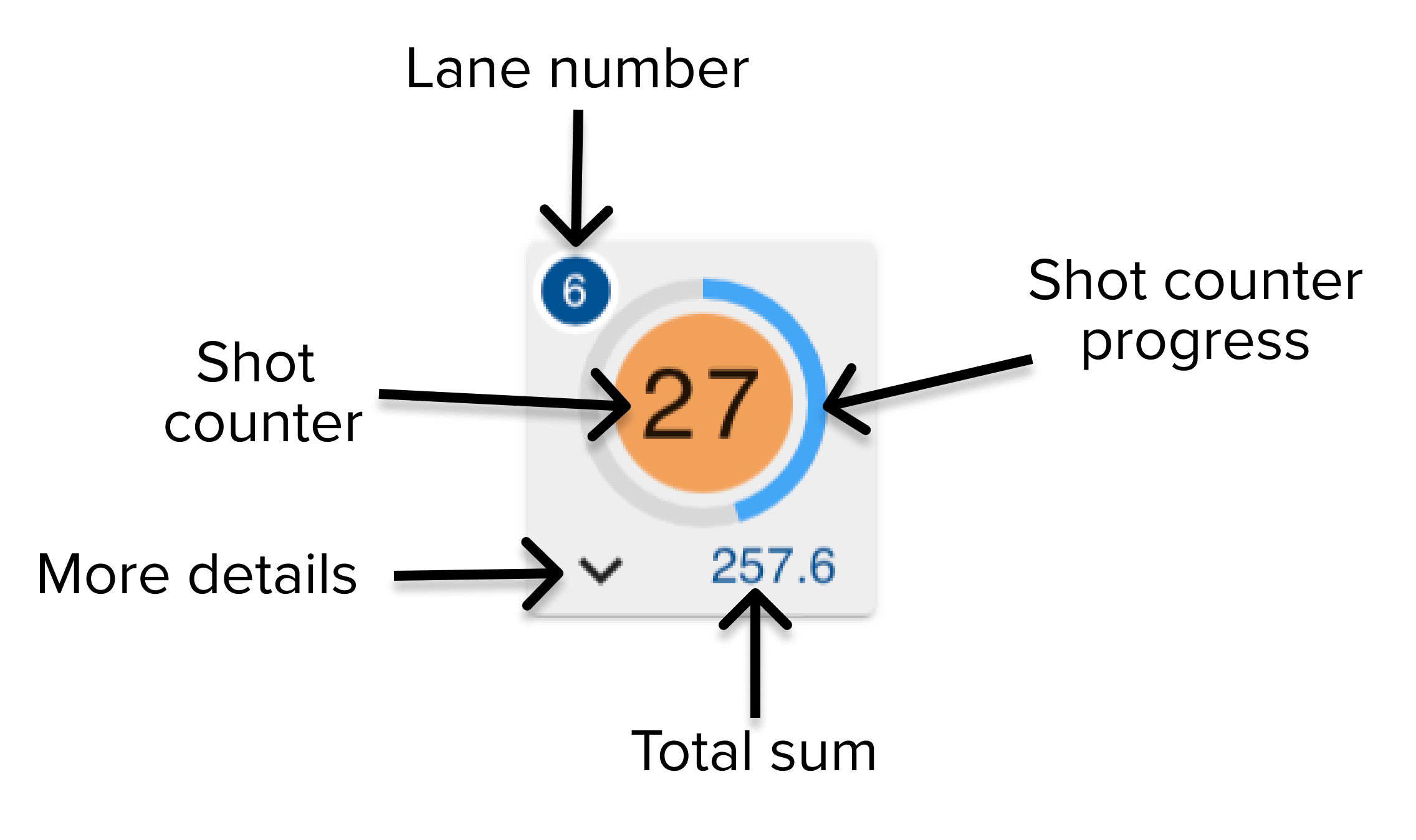
Skivedetaljer
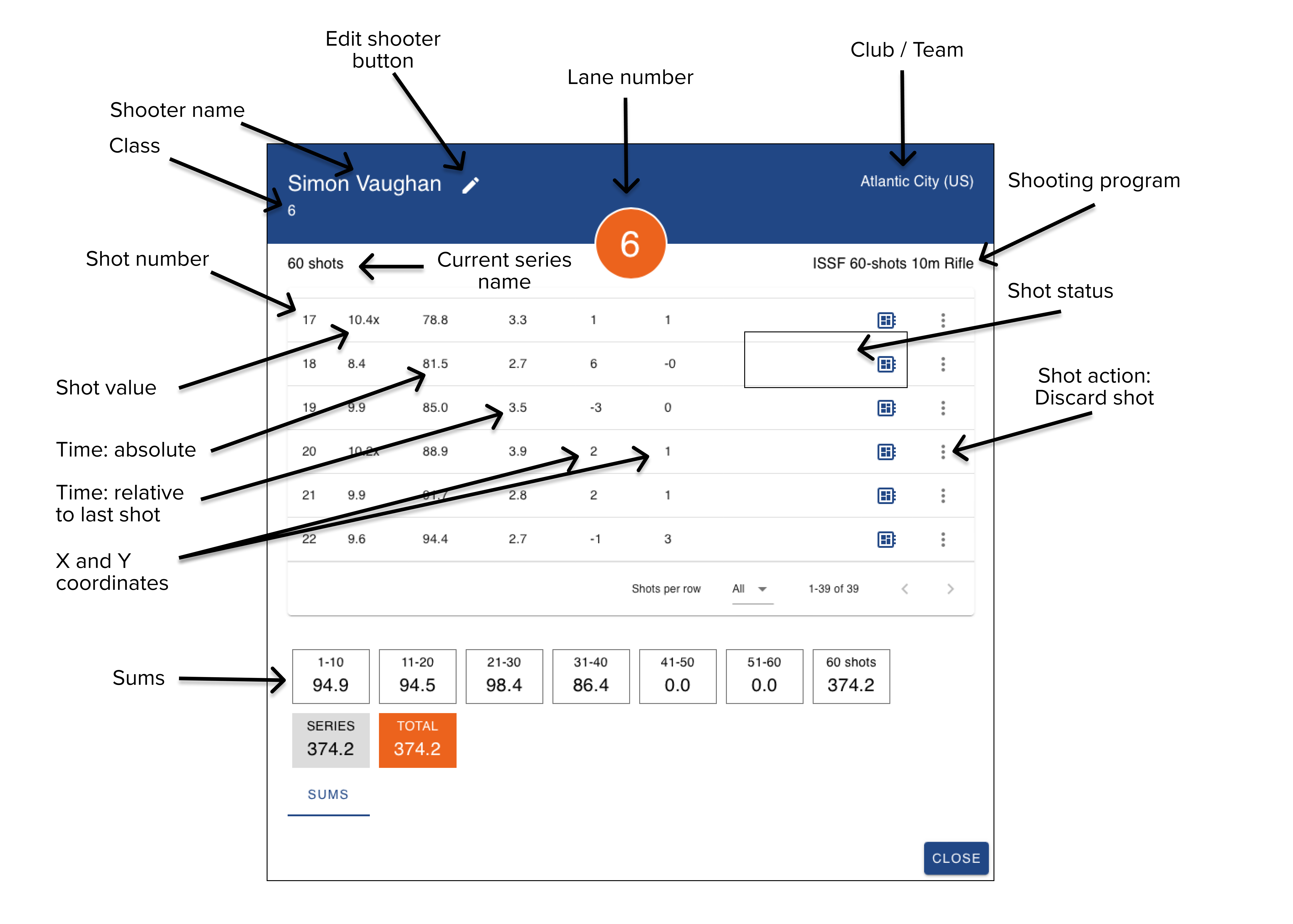
Status
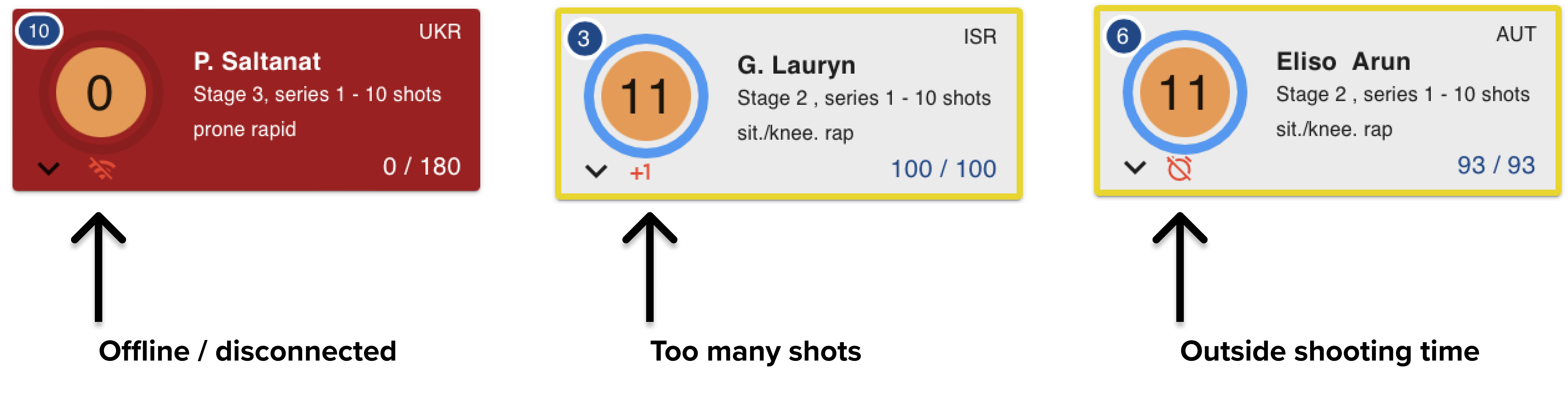
Navigasjon
Navigasjonen i eControl er laget for å være så enkel og oversiktlig som mulig. Alt du trenger for å styre gjennomføringen av et skyteprogram er samlet på ett sted. Systemet veileder deg steg for steg gjennom hele programmet, slik at du alltid vet hva som er neste handling.
Du trenger ikke å huske innstillinger, kommandoer eller knapperekkefølger – eControl gjør det for deg.
Navigasjonen følger automatisk fremdriften i programmet og viser deg neste steg i riktig rekkefølge, noe som gir en trygg og effektiv gjennomføring av både lag og serier.
Et typisk scenario, ISSF 60 Shots 10m Rifle: 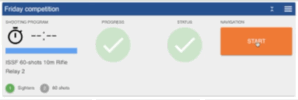
Navigasjonsknapp
Den store og tydelige navigasjonsknappen er sentral i systemet, og brukes til å navigere gjennom en normal gjennomføring av skyteprogrammet.
Så lenge det ikke oppstår spesielle situasjoner som krever manuell inngripen, er det kun denne knappen du trenger å bruke under hele stevnet. Den tilpasser seg skyteprogrammets struktur og viser automatisk hvilken handling som skal utføres – for eksempel start kommando, ild, anvisning osv.
Dette gjør arbeidet som operatør enklere, raskere og mer pålitelig.
Start / Stopp
Start av serie / skyteklokke – prøveskudd og tellende serier
Hvordan skyteklokken starter avhenger av valgt skyteprogram og hvilken del av serien som kjøres:
Prøveskudd
Dersom prøveskuddene benytter kort ild-kommando, trykker man på START-knappen ved "Ild".
Skyteklokken starter da direkte på skytetiden, uten nedtelling.
Tellende serier
Ved kommando "Klar om ti sekunder fra nå!" trykkes det på START knappen ved «nå». Skyteklokken starter nedtelling av 15sek før den opprinnelige skytetiden vises og telles ned.
Det skal kommanderes "Staaaaaaaaannnns!" over de to siste sekundene.
Etter kommando "Har alle skutt XX skudd" trykkes STOPP knappen. Dersom ingen har skutt for mange skudd vil resultatfiler genereres når det trykkes «Stopp».
Det er lurt å være aktiv og studere skuddantallet på hver enkelt skive den siste tiden før skytetiden går ut, for å skaffe seg et så godt overblikk over situasjonen som mulig. Fremdrift status i fellesstyrings-kort vil oversiktlig vise fremgang på alle skiver. Skuddteller vil også endres til et eget symbol (grønn med avkrysning) for de som er ferdig (nominelt antall skudd).
Standplassleder vil med dette få raskere tilbakemelding dersom det er oppstått feilsituasjoner.
Anvisning
Dersom det skytes prøveskudd vil skuddene fortløpende anvises på skytterens monitor. Ellers må ANVIS knappen aktiveres når anvisning ønskes.
Før du godkjenner en serie eller et resultat, er det viktig å kontrollere følgende:
- Alle skyttere er ferdige
- Alle skudd er mottatt og registrert i systemet
- Det foreligger ingen protester
- Det er ikke registrert for mange skudd
- Det er ikke skutt på feil skive
- Det er ingen andre avvik som krever behandling, som:
- Omskyting
- Manuell korrigering
- Skudd utenfor skytetid (før eller etter kommando)
Operatøren skal forsikre seg om at alt er i orden før det trykkes på Godkjenn serie eller Godkjenn resultat.
Skyteklokke
Skyteklokken teller skytetiden ned. Dersom det er individuelle skytetider basert på klasse, vil dette vises individuelt på skive kortet.
eControl indikerer dersom en skive har et skudd den mener har kommet før ild eller etter stans. Dette indikeres både på de aktuelle skivivene og i fellesstyrings-kort. For å se detaljer om hvilke skudd dette gjelder, må skiven lokaliseres og trykke på «pilen som peker nedover» for å få opp skuddliste. Her vil skuddene utenfor skytetid markeres under kolonnen status. Skudd utenfor skytetid registreres og anvises.

Siden vurderingen hvorvidt skuddet er registrert før ild eller etter stans ikke gjøres mot skyteklokken, men mot standplasslederens kommando, er det standplasspersonellet (og i siste instans Standplassleder) som bestemmer utfallet av slike situasjoner.
Dersom skyteklokke startes, men ”Ild” kommandoen må avbrytes kan skyteklokken stoppes, resettes og startes ved ny kommando. Dette gjøres ved å velge hamburger menyen og «start serie på nytt». Serien vil starte på nytt og «navigasjons knappen» viser «START».

Finaleanvisning (skive-for-skive)
I større stevner, der man har speaker som styrer anvisningen, brukes ofte manuell skive-for-skive-anvisning for å skape en mer spennende finalegjennomføring og en direkte og dramatisk kåring av vinneren.
Denne formen for anvisning krever tett samarbeid mellom speaker, resultatservice og operatør, og gjennomføres ved hjelp av funksjoner i eControl som lar deg kontrollere visningen skive for skive – styrt av speakerens tempo og kommandoer.
Innledende finaler gjennomføres vanligvis som annen skyting, hvor det er fellesanvisning og fortløpende anvisning til publikum.
I siste finale anvises normalt deler av laget skive-for-skive, mens resterende får fellesanvisning. Det er her spesielt viktig å velge riktig skyteprogram. Avgjørelsen for hvilke skiver som skal anvises felles, og hvilke skiver som skal anvises skive-for skive, tas av speaker etter at skytterne har skutt. Det er derfor svært viktig med tett dialog med nevnte parter.



Gjennomføringen av en «siste finale» er helt lik frem til «Anvis skudd» er tilgjengelig på «navigasjonsknappen». Her er det ekstremt viktig å IKKE trykke «Anvis skudd» da dette vil anvise første skudd til alle skiver. For å velge hvilke skiver som skal anvises, benyttes alltid «Velg skiver» hurtigknappen på toppen av «fellesstyrings-kortet».
Ved å trykke på feltet «Skiver» vises en nedtrekks meny der det er mulig å velge vilkårlig skive(r).
Hurtigvalg er funksjoner for å velge en «rekke av skiver», «alle» eller «ingen». Den representerer ikke gjeldene valg, da dette alltid vises i «Skiver» feltet, men er snarere en måte og hurtig gjøre et utvalg.
Skuddene anvises ved å trykke på «navigasjonsknappen» som sier «Anvis skudd». For en 10-skudd serie må det trykkes 10 ganger på «Anvis skudd» knappen.

Ved fellesanvisning trykkes «Anvis» knappen i jevnt tempo (ca. annethvert sekund), eller så kan «Anvis serie» benyttes fra menyen på fellesstyrings-kortet. Ved enkeltvis anvisning aktiveres kun den enkelte skive, og tempoet på anvisning ledes av speaker.
Når alle skudd er anvist, ikke trykk «godkjenn serie» og «godkjenn resultat» avvent til slutt.
Spesielle finaleanvisninger
Spesielt ved omskytinger, men også i andre sammenhenger, kan det være aktuelt med helt spesielle anvisninger. Dette kan være skudd-for-skudd anvisning for samtlige skyttere (med kommentering mellom hvert skudd) eller vekslende anvisning mellom to skiver.
Uansett hvilken av disse metodene som skal benyttes, skal «Finale lukket publikum» skyteprogram velges (som muliggjør enkeltvis anvisning).
Skudd-for-skudd anvisning for samtlige skyttere er i praksis en fellesanvisning av flere skyttere, men hvor speaker bestemmer takten på anvisningen. Dette gir en visuelt bra presentasjon for publikum over hvem som leder og med hvor mange poenger. Svært ofte klippes det inn at bilde av skytterne sammen med blinken, og vinneren kåres fort i forhold til anvisning av hver enkelt skytter.
Behandling av feil- og spesielle situasjoner
Les dette kapittelet for å forstå hvordan du kan forberede deg på og håndtere ulike avvik og feilsituasjoner som kan oppstå under et stevne.
Resulater
Resultprogram
Dersom et eksternt resultatprogram som Leon benyttes, vil resultater fra eControl automatisk overføres til dette programmet. Resultatene blir da umiddelbart tilgjengelige for visning og rangering i Leon.
Manuell eksport
Det er mulig å eksportere resultatene, og jobbe med rangeringen i annen programvare som f.eks. Excel.
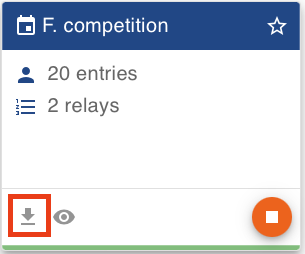 Klikk på "Last ned"-ikonet for å laste ned resultater
Klikk på "Last ned"-ikonet for å laste ned resultater
Eksportformat
Eksport av resultater
| Repeterer for alle serier n | Repeterer for alle serier n | ||||||||
| Skytternavn | Skytter ID | Klubb | Klasse | Øvelse ID | Øvelse navn | Sum n | Innertreff n | Totalsum | Total innertreff |
DFS 25-skudd eksport eksempel fil
Skuddlogg
Skuddlogg er en egen applikasjon i systemet som gir tilgang til detaljerte enkeltresultater per skytter og skive.
Her kan du se tidspunkt, skuddplassering og annen relevant informasjon. Dette er spesielt nyttig ved behandling av protester eller manuell kontroll.
Utskrift
Det er mulig å skrive ut grafiske skivekort (gralapper) direkte fra systemet.
Disse inneholder en grafisk fremstilling av skuddene på skiven, og kan benyttes som dokumentasjon ved protest, arkivering eller oppslag.
Skytterdagbok
Dersom skytteren har registrert en gyldig konto og medlemsnummer i påmeldingen, vil resultater automatisk lastes opp til den personlige skytterdagboken.
Resultatene blir da tilgjengelige for skytteren direkte på sin profil umiddelbart etter gjennomført skyting.